
Michael Cain
0
3724
714
Pokaždé, když surfujete na internetu, webové stránky ponechávají v počítači své stopy, včetně souborů cookie, obrázků v mezipaměti, historie navštívených webů a vyhledávání, preferencí stránek a dalších.
Tato data odhalují vaše zvyky při prohlížení. Pokud je vaše soukromí drahé, můžete je chtít smazat. Tento článek shrnuje různé způsoby, jak automaticky vymazat celou historii prohlížeče při každém ukončení prohlížeče.
Google Chrome
Chcete-li rychle spustit Chrome Smazat údaje o prohlížení menu, stiskněte CTRL + SHIFT + DEL. Vyberte položky, které chcete vymazat, a také nastavte časový rámec nahoře. Klikněte na ikonu Smazat údaje o prohlížení tlačítko pro provedení.
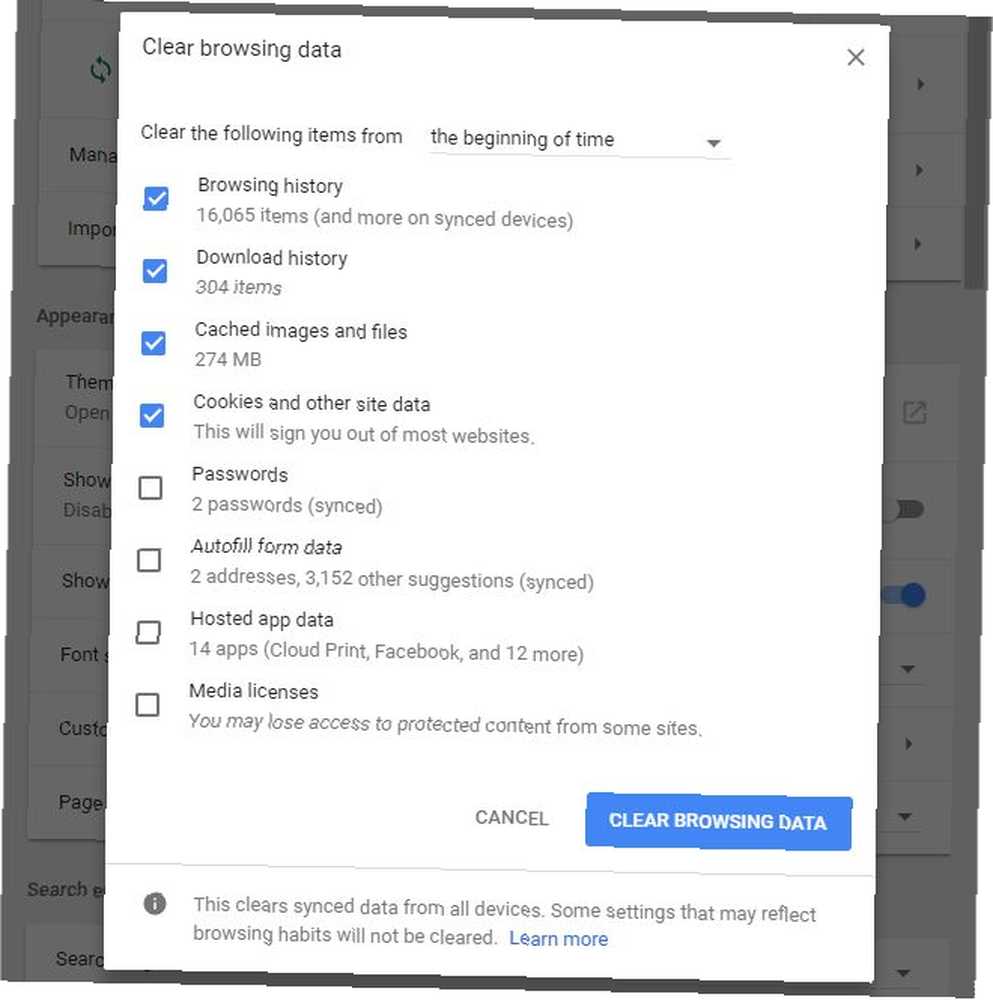
Dlouhou cestou k nastavení ochrany soukromí Chrome je kliknout na tři svislé tečky v pravém horním rohu prohlížeče a poté vybrat Nastavení z nabídky. V okně Nastavení přejděte dolů a klepněte na Pokročilý. Pod Soukromí a bezpečnost klikněte na Smazat údaje o prohlížení. Tím se otevře výše uvedená nabídka.
V rámci Nastavení obsahu, možnost nalezená těsně nad Vymazat data prohlížení, můžete vymazat soubory cookie kdykoli ukončíte svůj prohlížeč nebo můžete soubory cookie odebrat jednotlivě.
Klikněte na Soubory cookie, a posuňte jezdec vedle Lokální data uchovávejte pouze do ukončení prohlížeče do Na pozice (modrá). Chcete-li data prohlížení odebrat jednotlivě, procházejte Všechny soubory cookie a data stránek v dolní části této nabídky a stiskněte klávesu Ikona koše odstranit příslušná data. Při ukončení můžete také vymazat jednotlivé soubory cookie. Stačí zadat příslušné stránky pod Jasné na výstupu.
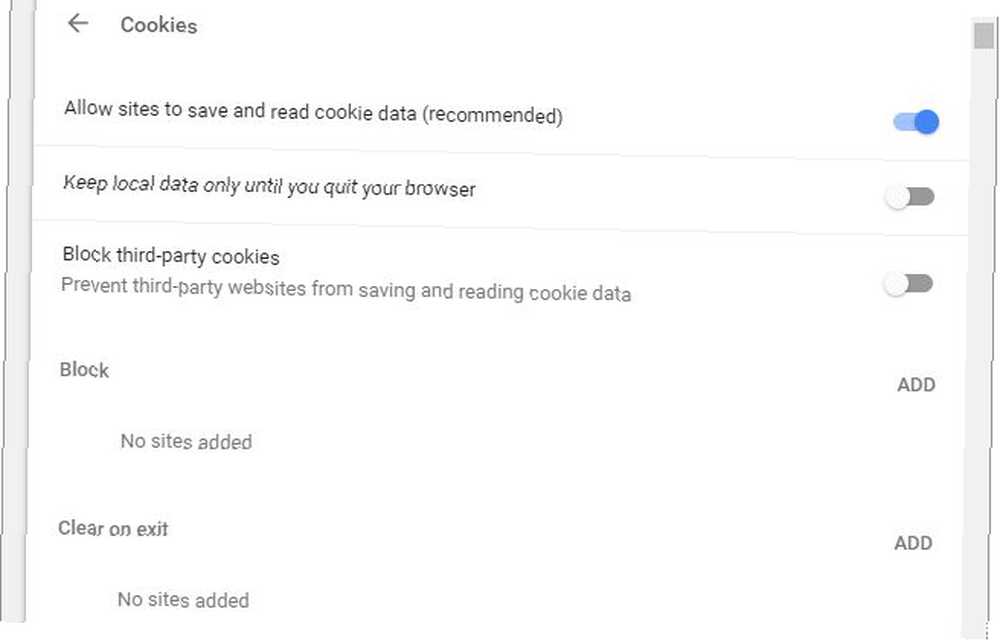
Vymazání mezipaměti Chrome 3 skrytých přepínačů, které okamžitě vyčistí mezipaměť Chrome 3 skrytých přepínačů, které okamžitě vyčistí mezipaměť Chrome Pro optimální výkon prohlížeče byste měli mezipaměť pravidelně mazat. Zde jsou tři skryté přepínače, které vám to umožní bez přerušení pracovního postupu. , můžete použít Vymazat data prohlížení nastíněná výše, nebo můžete použít několik skrytých přepínačů, které obnovují mezipaměť pro web, který si právě prohlížíte..
Ke správě historie prohlížení v Chromu můžete použít také rozšíření třetích stran, například Click & Clean, které považujeme za jedno z nejlepších rozšíření Chrome Nejlepší rozšíření Chrome Nejlepší rozšíření Chrome Seznam pouze těch nejlepších rozšíření pro Google Chrome, včetně návrhů od našich čtenářů. .
Mozilla Firefox
Chcete-li ručně vymazat historii svého prohlížeče v prohlížeči Firefox, klikněte na klávesovou zkratku CTRL + SHIFT + DEL. Toto je rychlý způsob, jak spustit Vymazat nedávnou historii dialog.
Klikněte na šipku vedle Podrobnosti v případě, že již nejsou prodlouženy. Vyberte, která data historie chcete odstranit. Za použití Časový rozsah pro vymazání rozbalovací nabídka v horní části můžete selektivně odebrat poslední data. Až budete hotovi, klikněte Jasně teď.
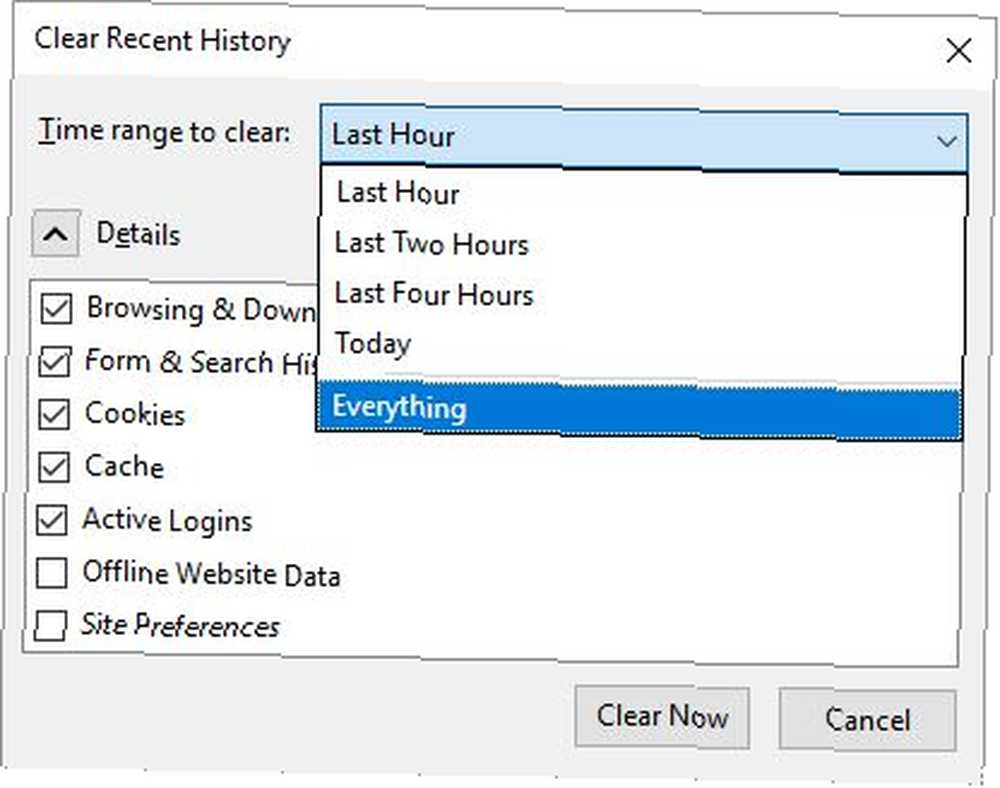
Chcete-li vymazat historii svého prohlížeče při každém ukončení aplikace Firefox, otevřete nabídku Firefox kliknutím na ikonu hamburgeru v pravém horním rohu. Vybrat Možnosti, jít do Soukromí, a pod Dějiny, buď vyberte Nikdy si nepamatuj historii nebo Použijte vlastní nastavení pro historii. Pokud jdete s druhým, můžete si vybrat Vymazat historii, když se Firefox uzavře.
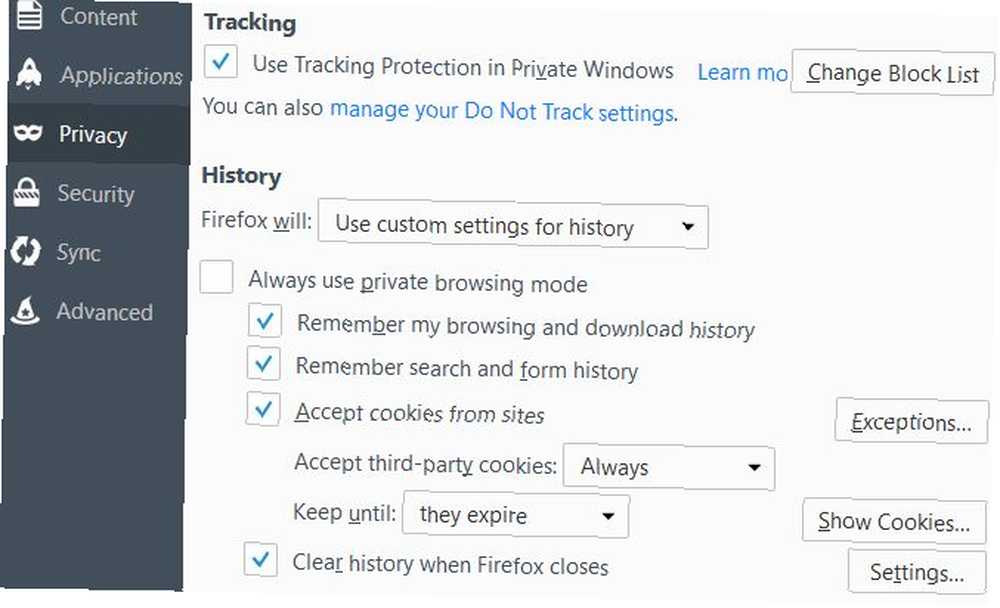
Kliknutím na můžete dále přizpůsobit, která data, která má Firefox vymazat, když se zavře Nastavení vedle příslušné možnosti.
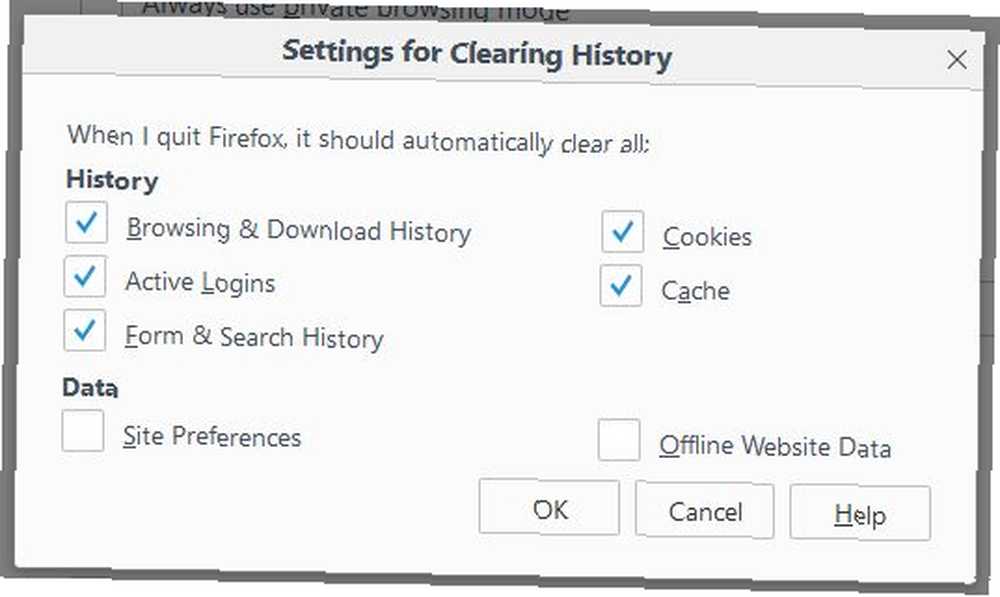
Chcete-li blokovat weby, které vás sledují pomocí cookies, můžete použít rozšíření od třetích stran, jako je například Badger na ochranu soukromí, které jsme vybrali jako jeden z nejlepších doplňků Firefoxu Nejlepší doplňky Firefoxu Nejlepší doplňky Firefoxu Firefox je známý pro své rozšíření. Ale které addony jsou nejužitečnější? Zde jsou ty, o kterých si myslíme, že jsou nejlepší, co dělají a kde je najdete. .
Microsoft Edge
Chcete-li spravovat historii prohlížení v aplikaci Edge, stiskněte tlačítko CTRL + SHIFT + DEL. Jak jste si již měli všimnout, jedná se o standardní klávesovou zkratku, kterou používají všechny běžné prohlížeče. V Edge zahajuje Smazat údaje o prohlížení postranní panel.
Dlouhá cesta k tomuto postrannímu panelu prochází Nastavení a další (tři svislé tečky v pravém horním rohu). Vybrat Nastavení a pod Smazat údaje o prohlížení zmáčkni Vyberte, co chcete zrušit.
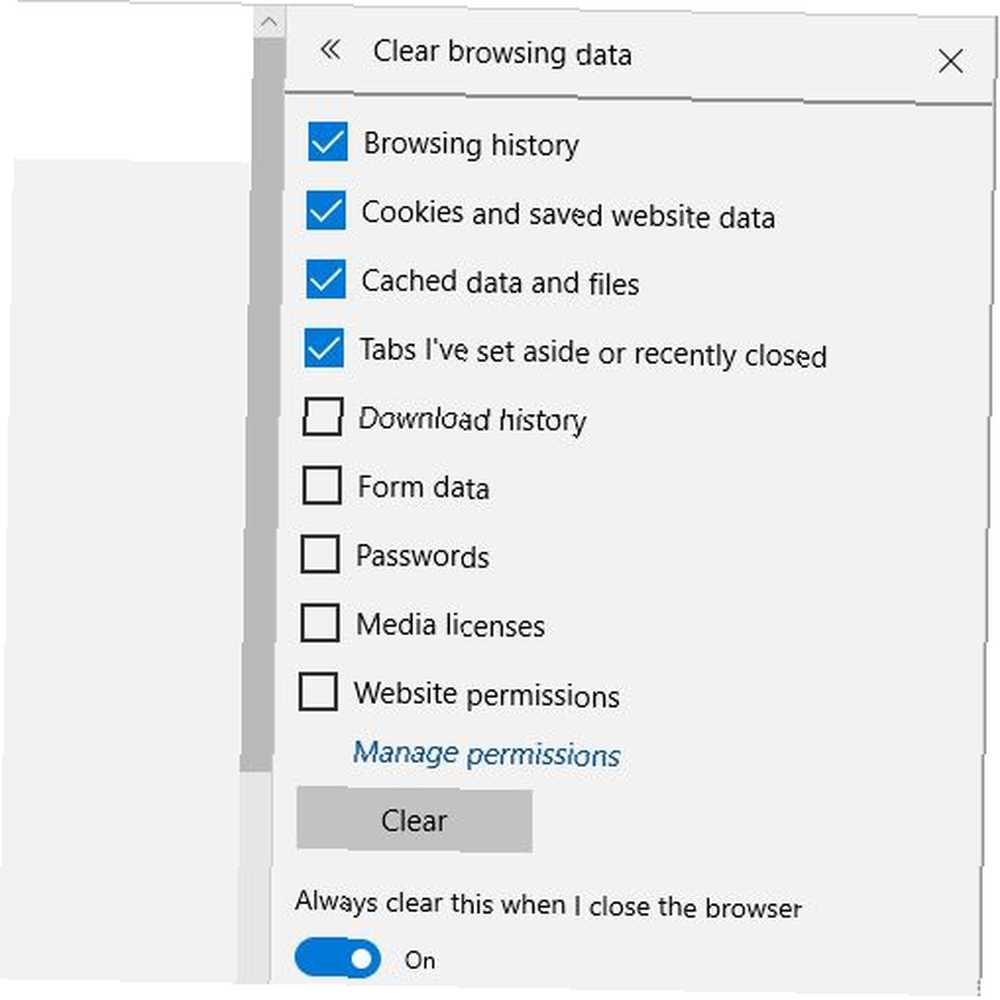
Vyberte data, která chcete vymazat, a stiskněte Průhledná provést. Na Při zavření prohlížeče to vždy zrušte, přesuňte jezdec pod příslušnou možnost do Na pozice a vymaže všechna data Jak vymazat historii prohlížeče a úplně resetovat Microsoft Edge Jak vymazat historii prohlížeče a úplně resetovat Microsoft Edge Jak snadné je vymazat celou historii prohlížení a resetovat prohlížeč do "čistého" stavu na Microsoft Edge ? Provedeme vás krok za krokem. vybrané výše.
Pokud si chcete zachovat své soubory cookie a soubory v mezipaměti a chcete pouze vymazat historii prohlížení, můžete také přejít na kartu Historie. zmáčkni Ikona rozbočovače napravo od lišty URL a v nabídce postranního panelu, která se otevře, přepněte do historie kliknutím na ikonu ikona hodin. Zde uvidíte a Smazat historii volba.
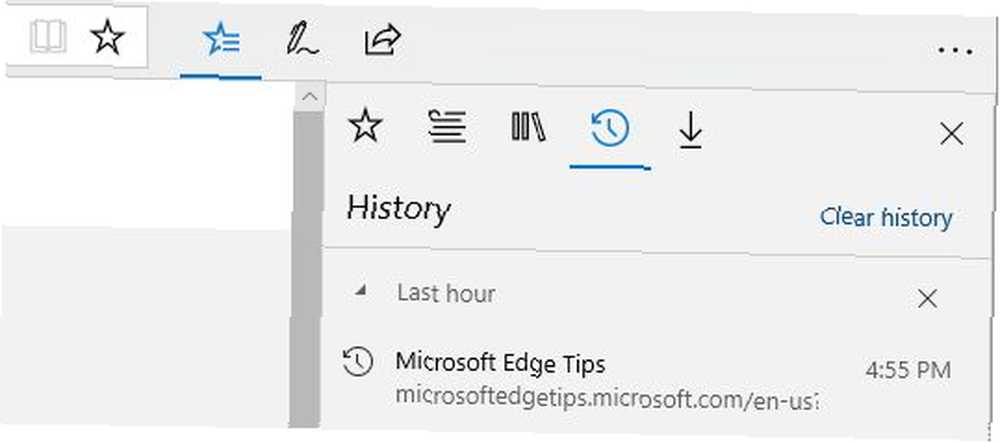
Internet Explorer 11
Stejně jako u všech předchozích prohlížečů i klávesová zkratka k Vymazat historii prohlížení v prohlížeči Internet Explorer (IE) je CTRL + SHIFT + DEL. I když vám IE neumožňuje mazat pouze poslední data, nabízí další inovativní možnost: Zachovat data webových stránek oblíbených položek. Navíc ve skutečnosti poskytuje jasné vysvětlení toho, co každá možnost znamená.
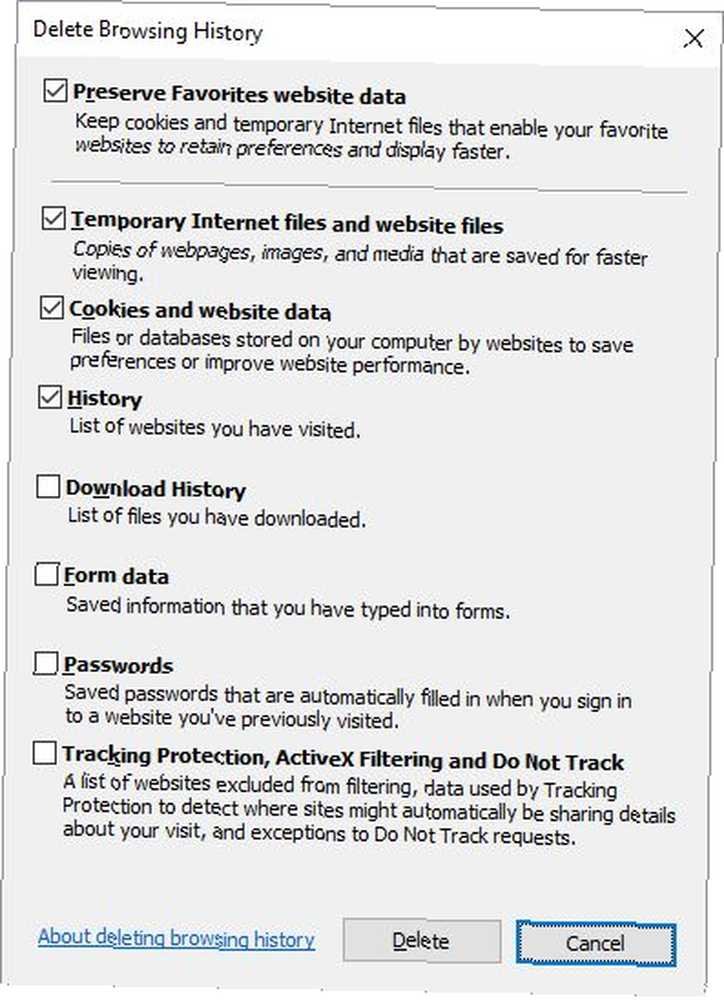
Chcete-li nastavit automatické mazání dat prohlížení v IE, klikněte na ikonu nástrojů v pravém horním rohu (nebo stiskněte ALT + X) a vyberte Možnosti internetu. V Všeobecné pod hlavičkou Historie procházení, zaškrtněte možnost Smazat historii procházení při ukončení. Klikněte na ikonu Smazat ... tlačítko pro otevření okna zobrazeného výše a přizpůsobení toho, co bude smazáno.
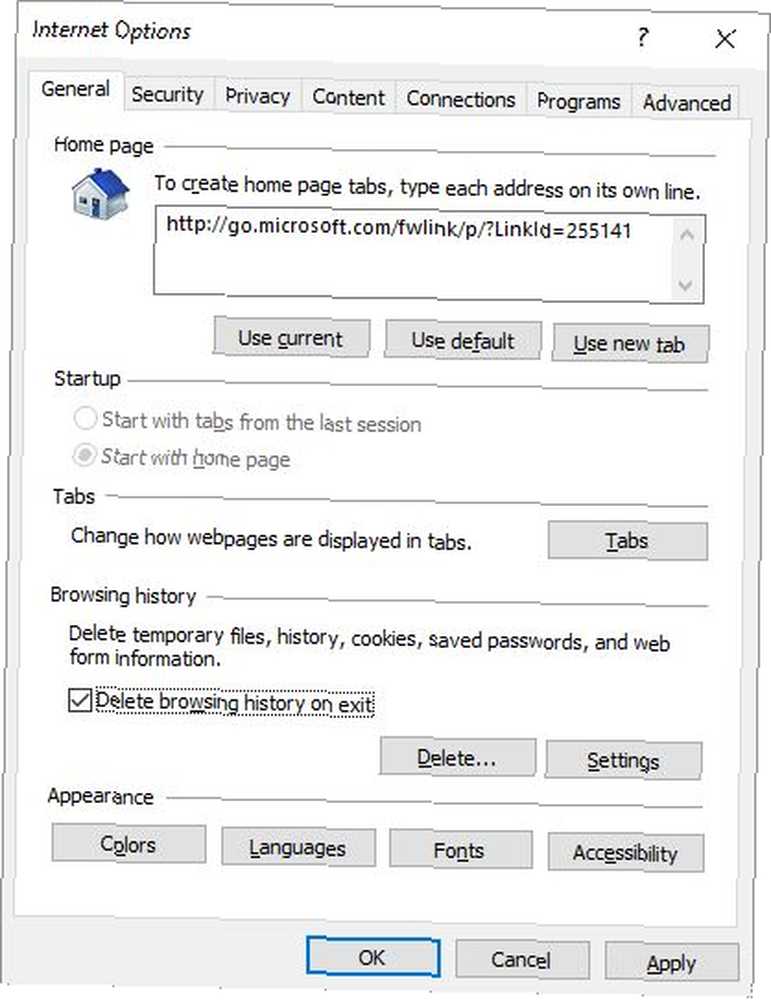
Můžete jít ještě dále přepnutím na Pokročilý kartu, přejděte dolů na Bezpečnostní, a výběr Prázdné dočasné internetové soubory po zavření prohlížeče.
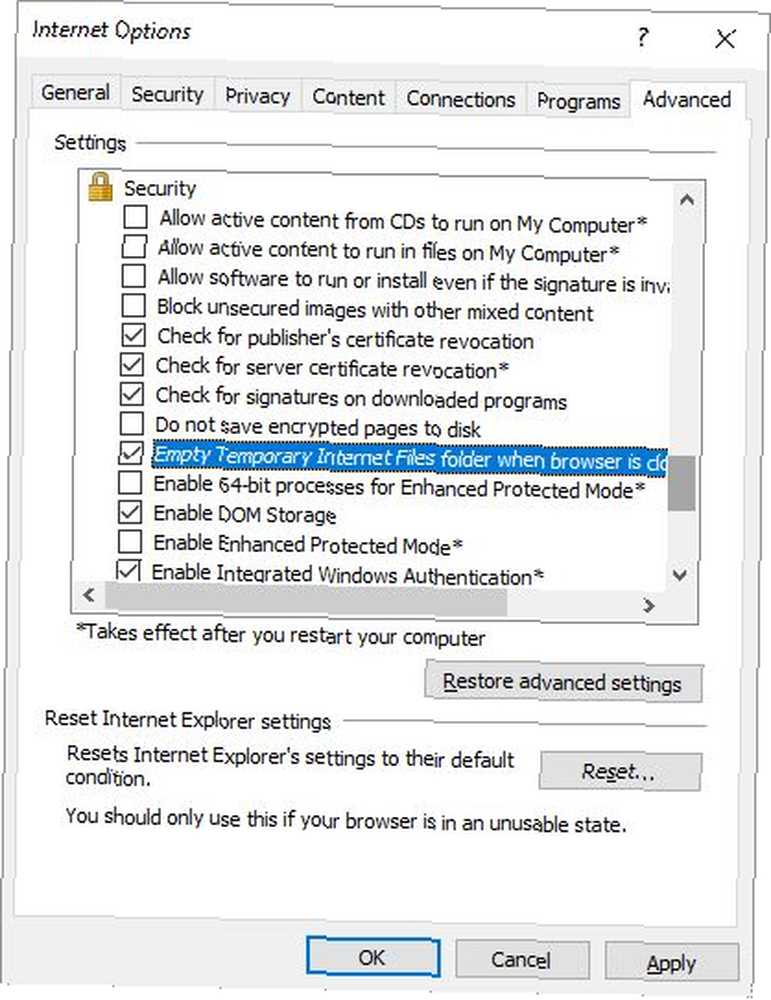
Aplikace třetích stran pro vymazání historie prohlížeče
Pokud pravidelně používáte více než jeden prohlížeč a nechcete je nastavovat samostatně, aplikace třetích stran vám mohou pomoci vymazat historii všech prohlížečů najednou. Automatizaci těchto úkolů je však snazší provádět přímo v prohlížeči, proto dávám přednost nastavení pro každý prohlížeč zvlášť.
Nejlepší nástroj pro správu historie prohlížení v různých prohlížečích je CCleaner. Můžete doladit CCleaner a odstranit pouze to, co chcete. A nezapomeňte, že můžete povolit soukromé prohlížení Jak povolit soukromé prohlížení v prohlížeči Jak povolit soukromé prohlížení v prohlížeči Chcete, aby vaše online aktivita zůstala v tajnosti? Nejlepší volbou je soukromé prohlížení, takže zde je návod, jak ji povolit v libovolném prohlížeči. abyste se vyhnuli historii záznamu.
Obrazový kredit: Faithie / Depositphotos











